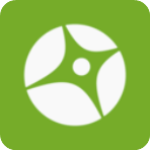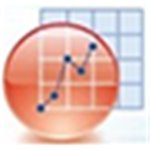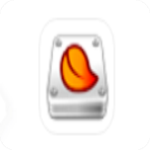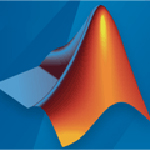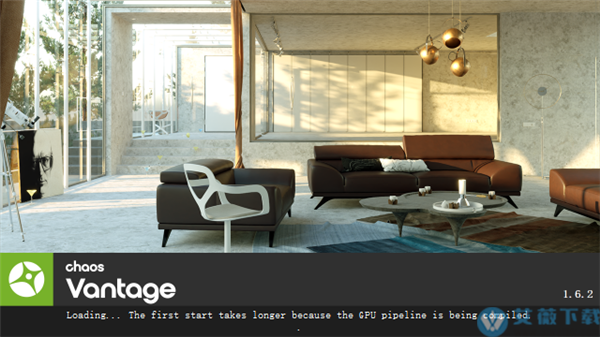
安装教程
1、从艾薇下载站下载软件压缩包,并进行解压处理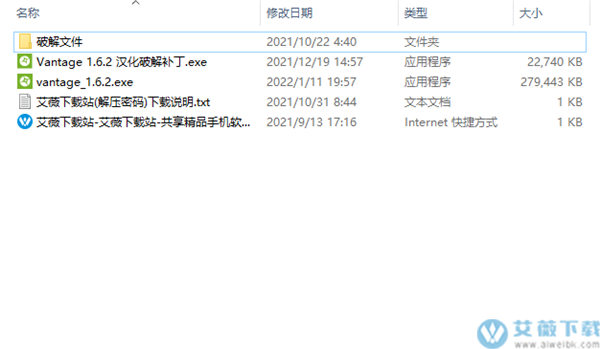
2、运行软件安装程序,阅读软件许可协议,点击INSTALL开始安装
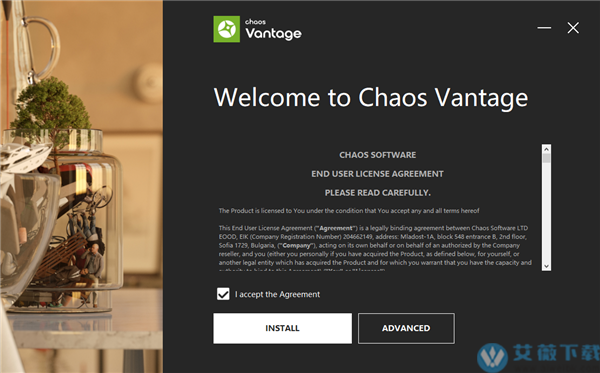
3、等待程序安装完成
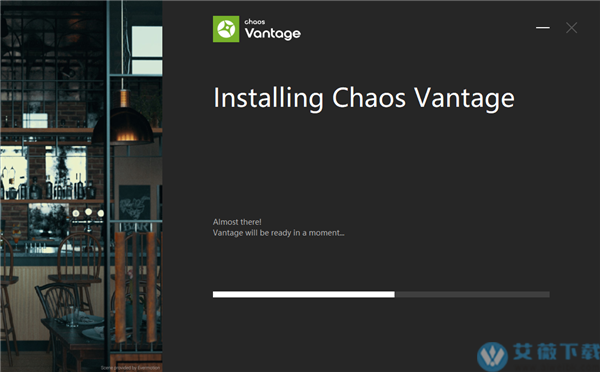
4、点击DONE结束安装任务
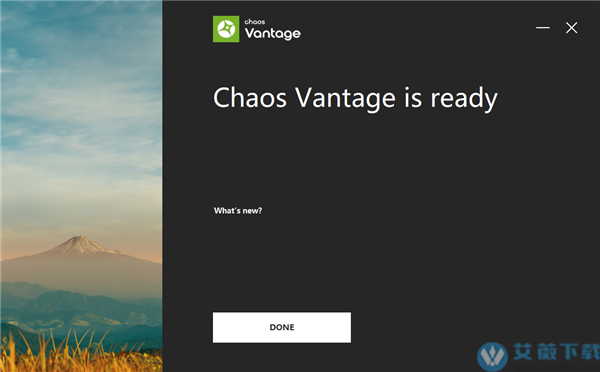
5、将破解文件复制到软件根目录当中并替换原文件
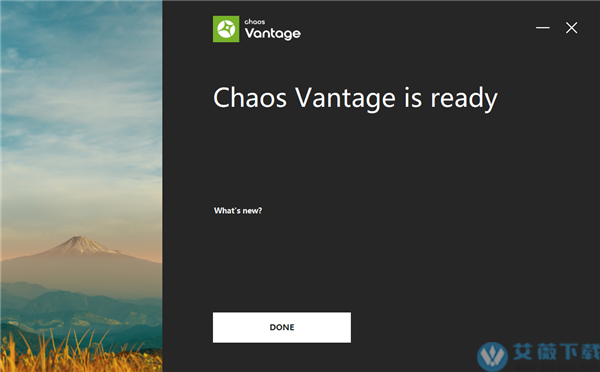
6、运行Chaos Vantage汉化补丁,完成安装即可
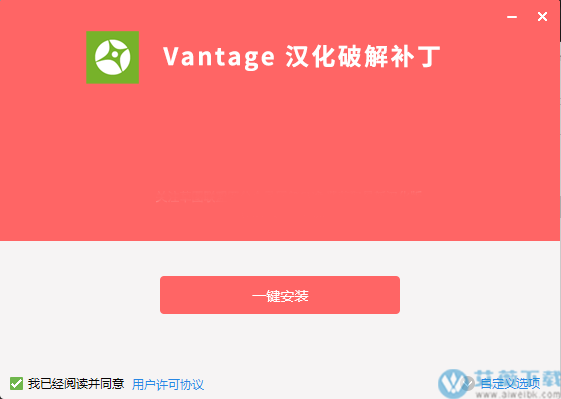
软件特色
1、支持大场景Chaos Vantage可以处理巨大的场景和数十亿个多边形,这是您实时查看最详细的V射线场景的最快方法
2、易于浏览
浏览场景很容易。使用类似于3D应用程序的控件,或者像玩游戏一样四处移动。使用自动碰撞检测功能,可以走上楼梯并避免穿过墙壁
3、零设置
直接将.vrscene(vray场景文件)拖放到软件中即可开始渲染。无需优化的几何图形、打开的UV或重新打光
4、100%光线追踪
借助完整的光线追踪和实时渲染,该软件使用基于物理的摄像头,灯光,材质和全局照明来获得最真实的结果
5、简便快速的动画
非常适合预可视化,您可以直接从该软件创建,编辑和渲染动画。在相机之间轻松制作动画,应用过渡,在动画编辑器中安排序列
6、与3ds Max实时联动
通过3ds Max的实时链接获取场景的实时光线追踪视图,在3ds Max场景中所做的更改可以立即显示
7、支持格式
支持导入和渲染满足以下条件的vrscene文件
-用来导出文件的VRay版本必须为VRay Next及以上版本
-目前仅支持3ds Max/Sketchup/rhino/Maya/Revit/Modo六种软件的文件
-灯光、材质和贴图须满足详细要求

软件功能
1、Live Link 动画渲染通过 Live Link 直接渲染 3ds Max 动画。
2、扩展的阴影支持
在 V-Ray 材质、V-Ray 2 面材质、光泽菲涅耳反射、物质纹理、V-Ray MultiSubTex、MultiTexture、ForestColor 等中添加了对透明涂层的支持。
3、增强的材料工作流程
更新后的材料选项卡可让您轻松预览、分配、替换和搜索交互式工作流程的材料。
4、NVIDIA AI 降噪器
使用 NVIDIA AI 降噪器自动去除噪点并缩短渲染时间。
5、Chaos Cosmos一体化
一系列高质量、可渲染的 3D 资源、HDR 图像和材料,可快速为您的内部或外部场景添加可信的随行人员。
6、一天中的地理定位时间
快速轻松地设置给定日期、时间和地点的太阳位置和颜色——这是执行准确光线研究的完美解决方案。

软件亮点
1、材料支持V-Ray 2双面材料
2、降噪器
实施NVIDIA AI降噪器
3、对象
支持对象相机/反射/折射/整体可见性以及投射/接收阴影属性
4、相机
支持来自.vrscene的动画摄影机参数-聚焦距离,FOV,焦距,缩放系数,ISO,F值,快门速度,垂直/水平倾斜/移位
5、修正
实时链接
启用/禁用某些功能时材料更新不正确
灯
Chaos Vantage导入为强度不正确的点光源的网格灯-现在将其忽略
输出
启用Light Cache时错误的Alpha通道
6、修改的
用户体验
实施了可定制的快捷方式
在编辑菜单下移动了鼠标和键盘快捷键菜单
在“鼠标和键盘快捷键”菜单中移动了导航预设
“高质量快照”和“高质量序列”窗口中所需附加内存的统计信

使用说明
1、打开一个.vrscene.vrscene文件可以用以下两种方法之一在Project Lavina中打开:
文件>打开场景>选择.vrscene;
也可以将.vrscene文件直接拖放到Project Lavina中,它会自动渲染场景。
2、导航
在帮助选项卡>鼠标和按键快捷方式中可以找到完整的热键列表。
录制本教程时提到的以下快捷方式是使用3ds Max导航预设设置的。
按住鼠标中键将相机向侧面移动(移动)。
要进行环绕,请按住Alt键并用鼠标中键拖动。
Ctrl+Alt+鼠标中键可让您平滑放大和缩小。您也可以滚动鼠标滚轮来放大/缩小。
Chaos Vantage在自由外观模式下,可以使用W,A,S和D键在场景中导航。按F2退出模式。
该Ë和Q键移动相机上下。
在“编辑”模式下,按住鼠标右键还可以使用W,A,S和D键进行导航。
使用最新版本的Lavina,“自由外观”模式的快捷方式不是F2而是`。
3、加载资产
您可以将任何受支持的文件直接拖放到Project Lavina中进行加载。
加载场景时,如果资产(纹理,代理)在其原始路径或场景文件夹中丢失,则Project Lavina会在.vrscene文件位于具有以下名称之一的文件夹中的位置旁边寻找它们:
assets,maps,proxy,textures,vray_proxy
4、LUT和HDRI
可以从Project Lavina的Post选项卡中加载LUT文件。
单击当前的LUT文件会显示最近使用的LUT文件的列表,并且还会列出与当前加载的LUT相同的文件夹中的所有LUT文件。
可以从“加载环境”按钮加载HDRI映射。单击当前加载的HDRI以显示最近使用的HDRI映射的列表以及同一文件夹中所有HDRI映射的列表。
您可以从“旋转”选项旋转环境,然后使用“强度”选项调整强度。
5、对象
如果正在渲染场景,请拖放一个。vrmesh或。vrscene文件,您可以选择将新资产与当前打开的场景合并或打开新文件。
本示例合并了几个.vrscene文件并添加了一个。vrmesh文件,并将场景中的材质分配给.vrmesh。
此外,您可以旋转,缩放和移动每个对象。首先通过按选择进入选择模式()按钮(或热键Q)。选择对象,然后按W进行移动,按E进行旋转,并按R进行缩放。按Q键返回选择。使用Esc键取消选择场景中的所有对象。
您也可以从“对象”选项卡隐藏/取消隐藏任何对象。
“材料”选项卡可用于使用“分配给选择”按钮将任何材料分配给所选对象。
6、配置(.vrdx)文件
更改场景后,可以将它们另存为配置.vrdx文件,以备后用。
转到文件>保存场景配置文件,然后保存.vrdx文件。
在此示例中,我们显示了两种内部照明配置-一种用于日光,一种用于夜/黄昏光,我们保存并进行比较。
我们使用LUT文件来增强照明,并调整照明的强度和颜色以匹配场景的白天或黑夜。
默认情况下,“保存场景配置文件”选项将使用场景名称保存一个.vrdx文件。该配置文件始终随场景一起加载。
“将场景配置文件另存为...”选项允许您使用其他名称保存.vrdx文件,并在需要时加载它。
7、摄影机
Chaos Vantage在Project Lavina中加载场景时,将使用存储在.vrscene文件中的默认摄像机。
浏览场景时,您可以保存许多摄像机视图,并在需要时返回它们。
按右上角的“保存新相机插槽”按钮()。从当前视图创建了一个新的摄像机插槽,您可以对其进行重命名。
保存摄像机的另一种方法是选择一个“空”插槽并按住“保存摄像机”按钮以显示下拉菜单。选择“保存此凸轮槽”-保存当前选定的摄像机视图。然后,您可以重命名它。
您始终可以通过从下拉菜单中选择“主页”来返回来自.vrscene文件的摄像机。
8、离线渲染
您可以从当前视图渲染高质量快照。转到工具>渲染高质量快照。在弹出窗口中,您可以选择渲染的分辨率和样本。使用的样本越多,渲染的质量越好,但是会花费渲染时间。
您还可以启用“另存为默认值”选项,以将当前输出设置设置为默认值。
选择输出目录,名称和格式。
进行渲染时,您可以停止并保存帧,画质就足够了,或者单击“暂停”或“中止”渲染。
9、录制演练
要开始录制演练,请转到“工具”标签>“录制演练”,或从右下角的“录制”按钮()。
进入自由外观模式。在您走动时记录演练。您可以从同一按钮停止录制()。
然后,您可以转到工具>渲染高质量演练,或从茶壶渲染图标()。选择渲染分辨率,然后按开始。系统提示您选择输出目录和文件名。
更新说明
1、新功能质地
支持 VRayBitmap 的“自动”色彩空间传递功能
2、修改的
如果找不到根及其绝对路径,则会在包含.vantage文件的文件夹中进行搜索
3、修复
①多 GPU
使用多个 GPU 时交互模式下的线伪影
②UI
重复的对象出现在对象列表中(来自 Maya 的场景)
③内存
当 GPU 内存不足且场景具有带纹理的矩形灯光时崩溃
④工具
“从该软件导入更改”MAX 脚本中的问题:
从文件导入相机不会设置帧速率
“曝光值”键的意外值
⑤实时链接
在 3ds Max 中启用“使用 UTF8 将字符串保存在旧版非场景文件中”时,实时链接无法启动
⑥文件
使用“将场景设置保存为默认值”时出错
⑦用户体验
在对象列表中执行全选 (CTRL+A) 操作后,撤消操作无法正常工作
系统要求
内存:系统内存应超过 GPU 内存(最低 8 GB RAM)操作系统:Microsoft® Windows® 10 RS5 (版本1809),自 2018 年 10 月更新,内部版本 17763 或更高版本
许可:带有许可证服务器 4.5.1 或更高版本的 Vantage 许可证
GPU 加速:DXR compatible GPU: NVIDIA RTX® series GPU with NVIDIA® driver 436.02 or newer1在 WDDM 模式下2; recommended version 466.113